重装系统后蓝屏如何解决
- 分类:帮助 回答于: 2022年12月14日 10:55:00
因为现在很多用户其实都会在重装系统,但是有的人在重装系统后就遇到了蓝屏的现象,很多用户就比较烦恼不知道怎么解决,其实可以在蓝屏画面上面直接处理的,下面小编将会分享大家重装系统后蓝屏的解决方法。
工具/原料:
系统版本:win10系统
品牌型号:戴尔DELL XPS 9310
方法/步骤:
方法一:开机F8键进入安全模式杀毒
1、电脑如果是中病毒导致重装系统后蓝屏的话,开机按电脑上的F8键,使用键盘上的上下左右键,选择“安全模式”。

2、当我们的电脑进入到安全模式下后,点击安装好的杀毒软件,对电脑进行查杀。
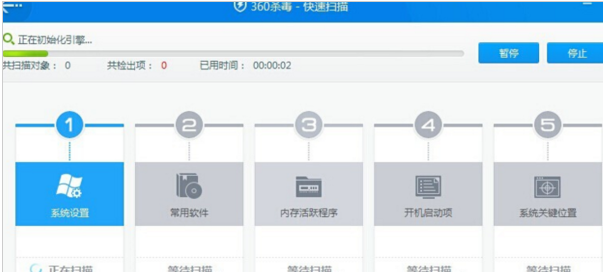
3、点击“立即处理”即可修复解决。
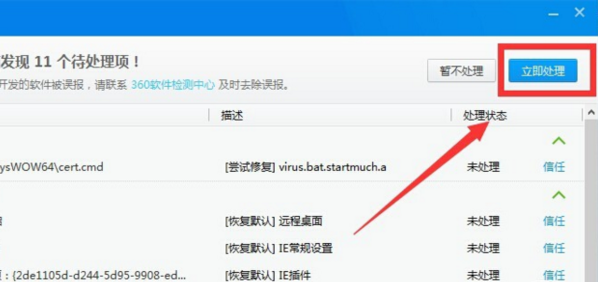
方法二:重新插拔内存卡
电脑查杀病毒后,如果还是会出现“0X0000007E”代码蓝屏,就需要需打开找到主板上的内存条,此时需要拔出内存条,重新进行插入即可。
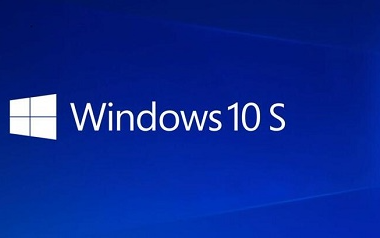
总结:
1、首先进入安全模式,打开杀毒软件进行查杀;
2、如果不能解决,则将主板上的内存条进行重新插拔。
 有用
32
有用
32


 小白系统
小白系统


 1000
1000 1000
1000 1000
1000 1000
1000 1000
1000 1000
1000 1000
1000 0
0 0
0 0
0猜您喜欢
- 详解电脑密码忘记了怎么办..2021/05/10
- 笔记本开不了机,小编教你笔记本开不了..2018/05/15
- 电脑玩游戏卡是什么原因,小编教你电脑..2018/06/25
- 电脑声音小怎么办2020/06/19
- realtek高清晰音频管理器打不开怎么办..2021/02/07
- 2024华为荣耀手机选购指南:哪款最适合..2024/10/05
相关推荐
- telnet ip 端口 命令怎么打开2020/08/27
- 电脑开不了机的原因以及解决方案..2019/05/18
- 电脑系统优化图文讲解2020/02/14
- 360系统重装好用吗2020/11/01
- 手把手教你美图秀秀怎么调倾斜度..2020/09/10
- 键盘失灵按什么键恢复2022/04/17




















 关注微信公众号
关注微信公众号





